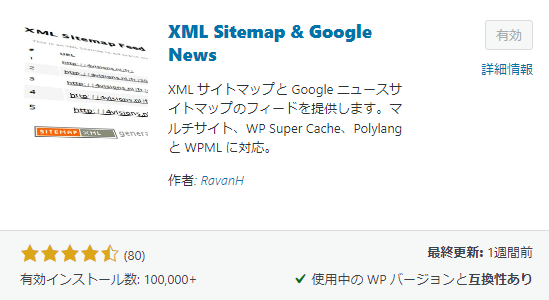当サイトではサイトマッププラグイン「XML Sitemap & Google News」をおすすめしています。
サイトマップのプラグインはサイトごとにおすすめが違いますが、筆者は管理しているすべてのサイトでこのプラグインを使用しています。
このプラグインは「XMLサイトマップ」と「Googleニュース」の設定ができます。
今回はサイトマップ作成方法を解説していきます。
サイトマップとは?
サイトマップは言葉通りサイトの中の地図です。
サイトの構造を知るためのもので、カテゴリー分けされて記事が一覧で表示されます。
サイトマップって何?に関しては「サイトマップって何?SEO効果から作成方法まで徹底解説」が分かりやすかったので参考にしてみて下さい。
このサイトマップには2種類存在しています。
必ず必要なサイトマップは「XMLサイトマップ」です。
このサイトマップはサイトの存在をウェブ上で伝える役割があります。
GoogleやBingとの連携の際にも必ず必要になるサイトマップなので、忘れずに作成するようにしましょう。
「HTMLサイトマップ」は読者にサイト内を案内する役割があります。
このサイトマップはなくても問題ありません。当サイトもありません。
ですが、あった方がサイトを巡回する際に役立つよね?という考えの方もいるようですが、実際にあなたがウェブ上で調べ物をする時にサイトマップを見たことがありますか?ということを考えて作成するかを考えてみましょう!
サイトマップの作り方
「XML Sitemap & Google News」でのサイトマップ作成方法を解説します。
プラグインで検索してプラグインをインストール後に有効化します
WordPress管理画面から「設定」>「XML サイトマップ」で設定を変更できます。
よく分からない方はとりあえず同じように設定しておけば全く問題ありません。
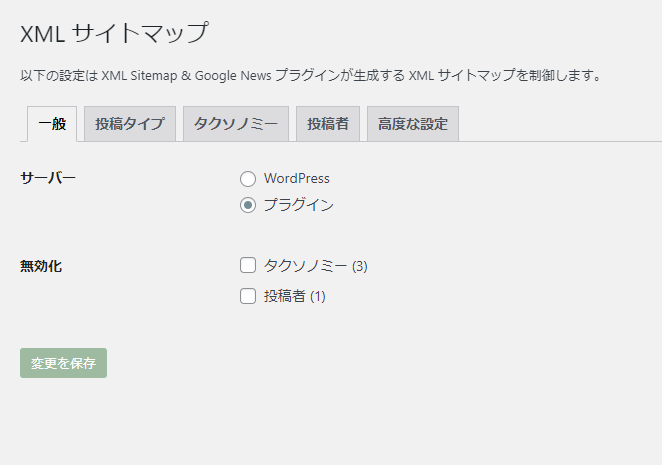

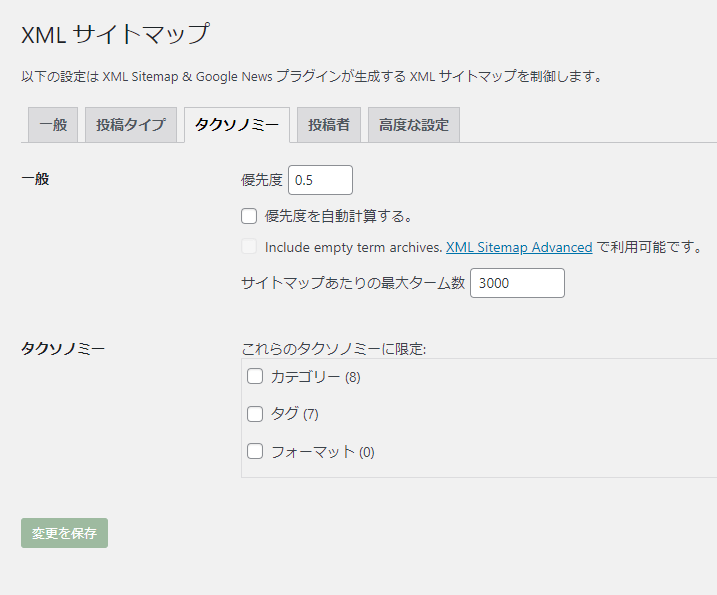
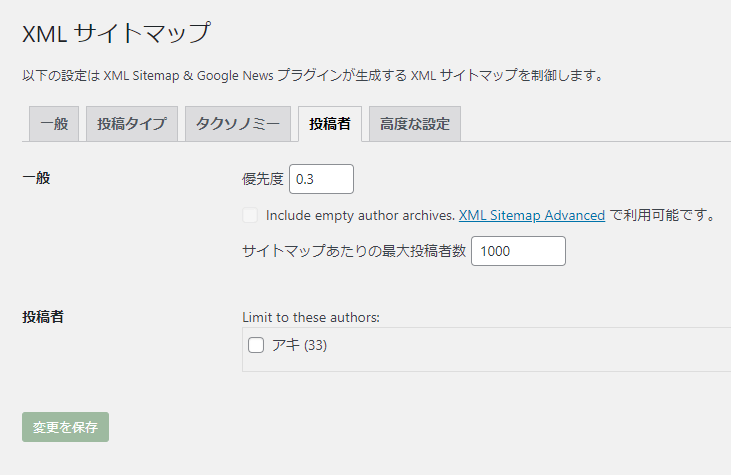
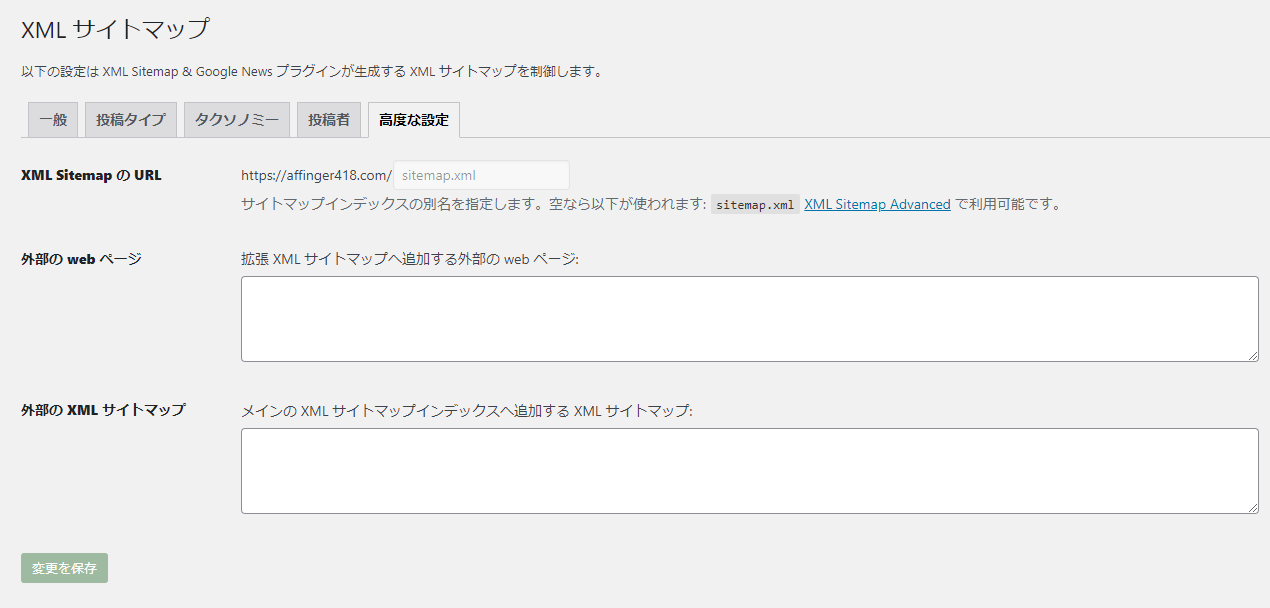
この設定のみでサイトマップの作成は完了です。
サイトマップのアドレスは「https:///ドメイン/sitemap.xml」になります。
Google News
プラグインでのGoogleニュース機能は簡単に設定できます。
WordPress管理画面から「表示設定」>「XMLサイトマップを有効化」
こっこでGoogleニュース用のサイトマップにチェック欄を入れると使用できるようになります。
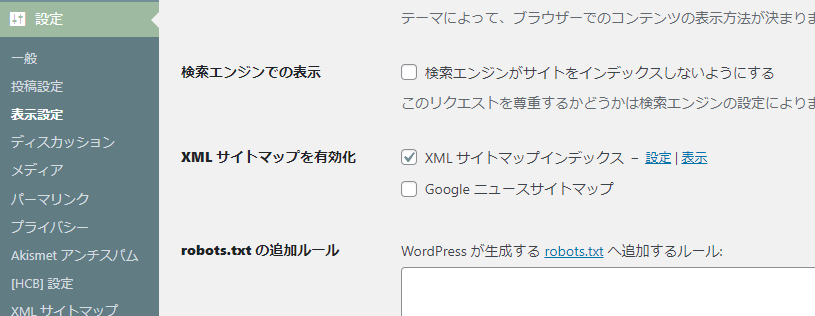
Googleニュースを使用する場合ははアカウント作成する必要があります。
サイトマップの送信
サイトマップは作っただけでは意味がありません。
作成したものをクローラーに読み込んでもらえるように指示を出す必要があります。
当サイトでは「Google Search Console」と「Bing Webmaster Tools」の2つに送信するようにおすすめしています。
登録方法は「AFFINGER6|Google Search Consoleを設定」で解説しています。
それぞれの送信方法を解説していきます。
Google Search Console
Google Search Consoleでは自身のアカウントページからサイトマップを選択します。
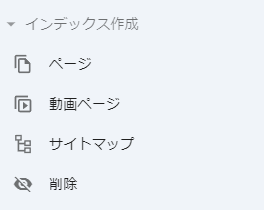
その後、自分のサイトのサイトマップを送信するだけです。
サイトマップのアドレスは「https://ドメイン/sitemap.xml」になります。

アドレスを入力して送信をクリックするだけでサイトマップを送信することができます。

問題なければ「成功しました」と表示されます。
サイトマップを作っていなかったり、アドレスが間違っている場合は「取得できませんでした」と表示されます。
これでサイトマップは送信することができました。
Googleのクローラーは最新のサイトマップを順次取得してくれるようになります。
Bing Webmaster Tools
Bing Webmaster Toolsでも送信方法は簡単です。
自身のアカウントを作成しサイトマップを選択。
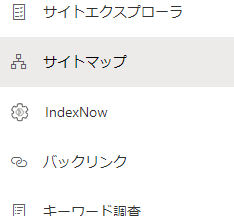
ページ上部にある「サイトマップを送信」をクリックします。

あとはさきほど同様にサイトマップのURLを入力し送信するだけです。
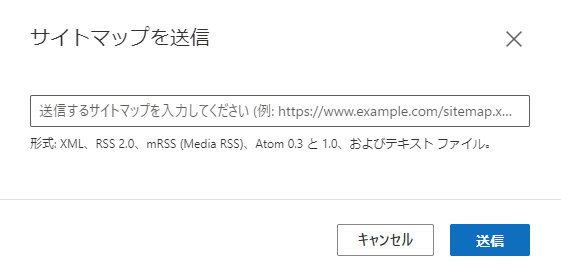
しばらく時間がかかりますが、状態が成功になれば問題なく終了になります。
種別の送信
サイトマップ送信までは問題なくできたかと思います。
このサイトマップには様々な種別があり、通常のサイトマップ送信だけでも問題はありませんが、短縮されたものなども存在しています。
送信は一度だけなので、ここで一緒に短縮されたものも送っておくのがいいと思います。
送信すべきサイトマップ
- 〇〇/sitemap.xml
- 〇〇/wp-sitemap.xml.gz
- 〇〇/feed
- 〇〇/feed/atom
この4種類を送っておけば、まず間違いありません。
〇〇にはドメインが入ります。
フィードや短縮されたサイトマップを送っておけば、巡回するクローラーがより快適にサイトマップを拾ってくれるので、インデックスのスピードも多少変わるかと思います。